BinaryUpload
Nombre del elemento: Carga Binaria (BinaryUpload)
Categoría: Módulo de extensión - programable
Descripción: Funcionalidad básica que consiste en un cuadro de diálogo configurable y posee nombre personalizable. Está orientada a manejo de multimedia en Lynn.
Funcionalidad: Permite la subida de un archivo desde una entidad con carga binaria el cual queda disponible para su presentación. Está orientada a la recuperación remota de archivos binarios lo cual se puede obtener a través de consumos de APIS externar provistas por terceros.
Se debe tener en consideración los máximos de subidas. Para canales como whatsapp el tamaño máximo permitido es de 16 mb en cualquiera de sus archivos multimedia.
Campos de configuración de acción:
[Nombre]: Descriptor único de caja de configuración con fines de identificar la misma en el flujo.
Subconjunto Parámetros para la carga del binario
-
[Entidad con el archivo binario]: Nombre de la entidad desde donde se obtendrá el base 64 del archivo a cargar.
-- Consulte un ejemplo de archivo binario AQUI
Sugerencia: puede previsualizar su archivo base 64 usando la siguiente herramienta web AQUI
-
[¿Desea que el archivo se muestre en el navegador?]: Si está marcado en SI la visualización del archivo se hará dentro de su actual navegador en una nueva pestaña. Se recomienda mantener este valor en SI, de lo contrario si está marcado en NO la URL asociada al archivo se descargará a su local sin visualización. La presentación de las imagenes puede variar según el canal y sus capacidades.
-
[Entidad extensión del archivo]: Corresponde a la entidad que contiene el tipo de extensión del archivo binario cargado JPG, PNG, PDF, entre otros.
-
[Entidad del nombre de archivo]: Corresponde a la entidad que contiene el nombre del archivo. No debe poseer la extensión de archivo.
--Ejemplo:
Nombre del Archivo: ArchivoBinario.jpg Lo que debe estar en la entidad: ArchivoBinario
-
[Entidad url de salida]: Define la entidad que almacenará la ruta final del archivo previamente cargado a través del binario.
-
[Manejador de errores]: Se refiere a la intención a ejecutar en caso de error la cual puede ser seleccionada de la lista desplegable, sino ubica su entidad, recuerde crearla previamente.
Ejemplos de implementación de BinaryUpload
Ejemplo:
-
Se debe crear 5 entidades:
- base64 -> string
- pdf -> string
- nombreArchivo -> string
- salidaBase64 -> string
- archivoPDF -> string
-[Entidad con el archivo binario]: ArchivoB --> Certificado Asistencia en Viajes.pdf (Base64)
-[¿Desea que el archivo se muestre en el navegador?]: SI
-[Entidad extensión del archivo]: EXT --> application/pdf
-[Entidad del nombre de archivo]: NombreCert --> Certificado Asistencia en Viajes
obj.respuesta.nombre
-- Entrada tipo JS Code block para obtención de datos para entidades:
try {
var JsonResponse = GetEntityValue('archivoPDF');
var base64 = '';
var nombreArchivo = '';
var obj = '';
if(JsonResponse != null)
{
obj = JSON.parse(JsonResponse);
base64 = obj.base64;
nombreArchivo = obj.nombre;
}
SetEntityByName('base64', base64);
SetEntityByName('nombreArchivo', nombreArchivo.replace('.pdf',''));
SetEntityByName('pdf','application/pdf');
JsonResponse = null;
}catch (error) {
InduceMessage('El valor no ha sido encontrado: '+ error, '', '', true, true);
}
-
Crear la caja de Binary Upload con la siguiente configuración:
-
Entidad con el archivo binario: base64
- ¿Desea que el archivo se muestre en el navegador?: Si
- Entidad extensión del archivo (ex: image/jpeg): pdf
- Entidad nombre del archivo (sin extensión de archivo): nombreArchivo --> "Certificado Asistencia en Viajes"
- Entidad Url de Salida: salidaBase64 ->URL de carga de imagen
Resultado de salida:
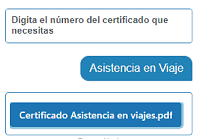
Tener en consideración que el resultado de salida puede variar puesto que los valores obtenidos de la Api son distintos para cada cliente.
Funciones Avanzadas: No declaradas